Toevoegen van een omslag en achterblad
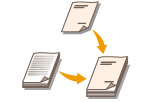 | Bij het maken van een boekje kunt u een omslag aan de voorkant en een achterblad toevoegen met ander papier dan dat van de inhoud, zoals dik of gekleurd papier. U kunt aangeven of ook op de omslag en het achterblad moet worden gekopieerd. |
 |
Zorg bij gebruik van speciaal papier, zoals dik papier voor de omslag en het achterblad, dat het papierformaat en -type goed zijn ingesteld. Het papierformaat en -type opgeven |
1
Plaats het origineel. Originelen plaatsen
2
Druk op <Kopie>. Het scherm <Home>
3
Druk op <Opties> op het scherm met basisfuncties voor kopiëren. Scherm met basisfuncties voor kopiëren
4
Druk op <Voeg omslag toe>.
5
Geef de instellingen op voor de omslag en het achterblad.
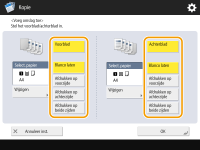
Om een omslag toe te voegen, drukt u op <Voorblad>. Bij het kopiëren op de omslag kunt u aangeven waar (op de voorzijde, de achterzijde of beide zijden) moet worden gekopieerd.
Om een achterblad toe te voegen, drukt u op <Achterblad>. Bij het kopiëren op het achterblad kunt u aangeven waar (op de voorzijde, de achterzijde of beide zijden) moet worden gekopieerd.
6
Druk op <Wijzigen> en selecteer het papier dat u wilt gebruiken.
7
Druk op <OK>  <Sluiten>.
<Sluiten>.
 <Sluiten>.
<Sluiten>.8
Druk op  (Start).
(Start).
 (Start).
(Start).Het kopiëren wordt gestart.